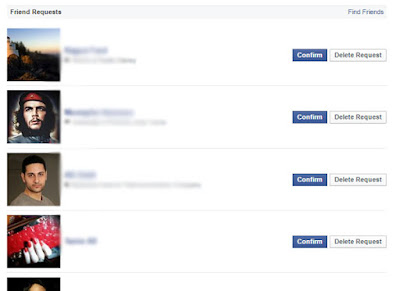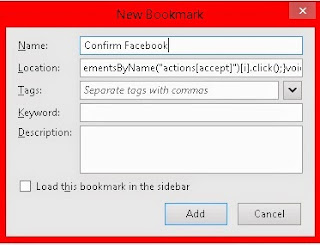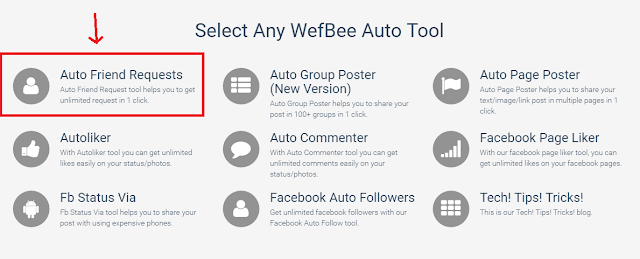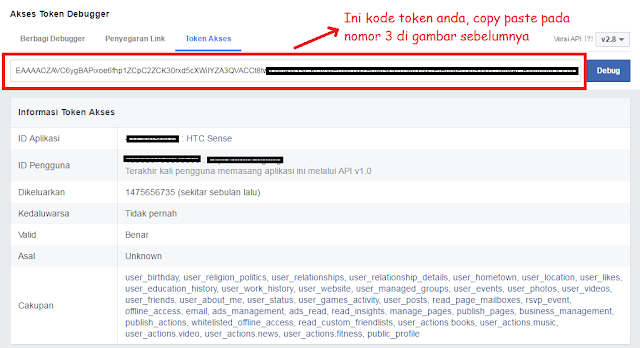Sama seperti kehidupan sehari - hari, kita menggunakan mesin untuk mempermudah pekerjaan. Disini Plugin bekerja untuk mempermudah kalian mengelola Wordpress. Beberapa plugin dapat memaksimalkan kecepatan situs, SEO, dan User-Friendly.
Wordpress dapat digunakan untuk beberapa tipe situs seperti Toko Online, Blog, dan lain - lain.
Hari ini saya akan membahas 10 Plugin Wordpress yang harus kalian miliki.
1. WP Super Cache
WP Super Cache adalah plugin yang sangat dibutuhkan untuk setiap situs Wordpress. Terutama blog. Karena dapat mempercepat waktu loading, memperkecil waktu respon server dan pastinya memberikan manfaat bagi pengunjung.
2. Sucuri
Plugin yang harus dimiliki untuk mencegah Hacker menyerang melalui vulnerabilities situs kalian.
Sucuri adalah plugin keamanan yang paling terpercaya dan Hadir dengan berbagai fitur seperti lockdown login, serangan brute force, perlindungan DDOS dan masih banyak lagi.
3. Yoast SEO
Yoast adalah plugin yang sempurna untuk situs WordPress untuk melakukan Search Engine Optimization. Yang hadir dengan fitur unik yang disebut “Focus Keyword''. Anda dapat memiliki satu focus keyword untuk versi gratis dan 5 versi berbayar. Ini juga memungkinkan Anda menempatkan metadata untuk setiap pos dan halaman tunggal.
4. Super Socializer
All in One Sosial media sharing, Komentar, login. Super Socializer hadir dengan semua fitur ini sehingga Anda tidak perlu menginstal plugin yang berbeda untuk fitur yang berbeda seperti share, komentar sosial, login sosial dll.
5. Google Analytics Dashboard
Google Analytics Dashboard for WP adalah plugin yang sempurna untuk melihat laporan pengunjung Anda langsung di dasbor wordpress Anda. Sangat mudah untuk mengaturnya.
6. Ninja Forms
Setiap blogger membutuhkan formulir untuk terhubung dengan pengunjungnya. Ada banyak plugin di luar sana untuk formulir kontak. Tapi, Ninja Forms adalah yang terbaik. Karena memiliki semua fitur untuk memenuhi kebutuhan kita.
7. Mail Chimp
Plugin yang paling dibutuhkan untuk mempertahankan pengunjung kalian, dapat membuat pengunjung menerima update kedalam email mereka, Mail chimp paling bagus untuk kalian. Namun, versi gratis hanya memberikan kalian untuk memulai dengan fitur terbatas.
8. Easy WP SMTP
WP Easy SMTP Memungkinkan kalian mengirim email menggunakan external mail clients. Banyak blogger meng-host blog mereka di shared hosting. Mereka tidak memberi banyak sumber untuk mengirim banyak Email. Jadi Anda bisa menggunakan SMTP seperti Gmail, Yanded, ZOHO dan masih banyak lagi dengan plugin ini.
9. Really Simple SSL
Google memberi sedikit dorongan untuk situs "https" di mesin pencari. Really simple SSL memastikan situs kalian bekerja pada "https". Kalian harus menginstal plugin ini dan mengaktifkannya. Ini akan melakukan sisanya secara otomatis. (Harap diperhatikan: - Kalian tetap memerlukan sertifikat ssl)
10. Ice Gram
Plugin gratis untuk memberikan konten yang berbeda kepada pengunjung melalui pop up, topbar, footer dan cara lainnya. Icegram adalah plugin terbaik untuk blogger karena gratis dan dilengkapi dengan berbagai template.
Itu adalah beberapa plugin yang dibutuhkan untuk situs blogging.